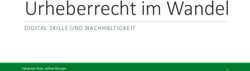Update-Handbuch Buchhaltung - Lexware buchhaltung Lexware buchhaltung plus
←
→
Transkription von Seiteninhalten
Wenn Ihr Browser die Seite nicht korrekt rendert, bitte, lesen Sie den Inhalt der Seite unten
Impressum
Impressum
© 2019 Haufe-Lexware GmbH & Co. KG
Postanschrift: Postfach 100121, 79120 Freiburg i. Br.
Hausanschrift: Munzinger Straße 9, 79111 Freiburg i. Br.
Telefon: 0761 / 898-0
Internet: http://www.lexware.de
Alle Rechte vorbehalten.
Die Software und das Handbuch wurden mit größter Sorgfalt erstellt. Es kann jedoch kei-
nerlei Gewähr für die Fehlerfreiheit der Software, der mitgelieferten Daten sowie des
Handbuchs übernommen werden. Da nach Drucklegung des Handbuchs noch Änderun-
gen an der Software vorgenommen wurden, können die im Handbuch beschriebenen
Sachverhalte bzw. Vorgehensweisen u. U. von der Software abweichen.
Kein Teil des Handbuchs darf in irgendeiner Form (Druck, Fotokopie, Mikrofilm oder in
einem anderen Verfahren) ohne unsere vorherige schriftliche Genehmigung reproduziert
oder unter Verwendung elektronischer Systeme verarbeitet, vervielfältigt oder verbreitet
werden.
Wir weisen darauf hin, dass die im Handbuch verwendeten Bezeichnungen und Marken-
namen der jeweiligen Firmen im Allgemeinen warenzeichen-, marken- oder patentrechtli-
chem Schutz unterliegen.
Autor: Redaktion Lexware buchhaltung
Layout, Satz: docom, Freiburg
Inhalt: 08848-5001
2Inhaltsverzeichnis
Inhaltsverzeichnis
Über diese Dokumentation ...............................................................................4
Konventionen der Schreibweise ......................................................................4
Symbole ..........................................................................................................5
Installation .........................................................................................................6
Die Neuerungen in Lexware buchhaltung standard/plus ..............................7
Optimierung im Bereich Offene Posten ausgleichen ...............................................7
Arbeitserleichterung Erstellung Anlagespiegels (E-Bilanz-Zentrale) .......................8
Neue Taxonomie 6.3 ..............................................................................................9
Zahlungsverkehrsassistent .....................................................................................9
Löschen des ersten Buchungsjahres ......................................................................9
Eigenverbrauchsrechner ......................................................................................10
Erweiterung des Feldes Belegnummer .................................................................10
Aktualisierte gesetzliche Formulare ......................................................................10
Aktualisierte Kontenrahmen .................................................................................10
Die Service-Leistungen zum Update ....................................................................11
Alles, was Sie wissen müssen – direkt in Ihrem Programm ...........................11
Hotline – schnelle Expertenhilfe.....................................................................11
3Über diese Dokumentation
Über diese Dokumentation
Dieses Handbuch ist speziell für Updatekunden erstellt. Sie erhalten einen schnellen
Überblick über die Änderungen und Neuerungen von Lexware buchhaltung/plus 2020.
Die nachfolgenden Inhalte helfen Ihnen, das Update direkt für Ihre Arbeit zu nutzen:
• Die Updateinstallation
• Detaillierte Informationen zu Verbesserungen und neuen Leistungsmerkmalen
• Die Service-Leistungen zum Update
Konventionen der Schreibweise
Tastatureingaben werden wie folgt dargestellt:
Diese Bezeichnung in unserer Dokumenta- ... sollte so von Ihnen ausgeführt werden.
tion ...
Return Einfaches Betätigen der Eingabe-, Return-
oder Enter-Taste
Strg + R Drücken und Halten der Taste Strg
(=Steuerung, evtl. auch Ctrl) und gleichzeiti-
ges Drücken des Buchstabens R
Alt + D Drucken und Halten der Taste Alt (= Alterna-
tiv) und gleichzeitiges Drücken des Buchsta-
bens D
D:\setup Eingabe von d:\setup
Die Maus wird wie folgt benutzt:
Diese Bezeichnung in unserer Dokumenta- ... sollte so von Ihnen ausgeführt werden.
tion ...
Klicken Die linke Maustaste einmal kurz drücken und
wieder loslassen.
Doppelklicken Die linke Maustaste zweimal schnell hinterei-
nander drücken und wieder loslassen.
Rechts klicken Die rechte Maustaste einmal kurz drücken
und Menüpunkt auswählen.
Bedienelemente werden fett hervorgehoben:
Dieses Bedienelement ... wird so dargestellt
Dialogfenster Das Dialogfenster Drucken
Befehle Der Befehl Bearbeiten Szenario
Menüs Das Menü Datei
4Über diese Dokumentation
Symbole
Folgende Symbole werden verwendet, um Sie auf wichtige Dinge hinzuweisen:
gibt wertvolle Tipps aus der Praxis von Steuerberatern und Anwendern.
weist auf lesenswerte Besonderheiten hin.
zeigt Ihnen, wo Sie besonders aufmerksam sein sollten.
rät, hier die Vorteile der rechten Maustaste zu nutzen.
5Über diese Dokumentation
Installation
Bei vorliegender Programm-CD/DVD handelt es sich um eine Updateversion. Deshalb
wird im Rahmen der Installation zunächst überprüft, ob eine gültige Vorversion auf dem
Rechner installiert ist.
Wenn Sie die neue Programmversion auf einem anderen Rechner installieren wollen, be-
nötigen Sie in diesem Fall auch die Programm-CD/DVD der Vorversion.
Sollten Sie Ihre neue Programmversion als download (z.B. per E-Mail) erhalten, beachten
Sie bitte die Installationsanweisungen im Setup.
Systemvoraussetzungen
• Microsoft® Windows® 7 SP1 (ab Home) / Windows® 8.1 / Windows® 10 (jew. dt.
Version)
• 2-GHz-Prozessor oder höher
• 2 GB RAM (4 GB empf.)
• Grafikauflösung mind. 1024x768 (4:3) oder 1366x768 (16:9)
• CD / DVD Laufwerk
• Mind. 10 GB freier Festplattenplatz
• Internetzugang und Produktaktivierung erforderlich
Update-Installation ausführen
1. Legen Sie die CD/DVD in das CD/DVD-ROM Laufwerk.
Sollte die CD/DVD nicht automatisch starten, gehen Sie über Start Ausführen
Durchsuchen auf Ihr CD/DVD-Laufwerk und starten Sie die lxsetup.exe.
Haben Sie die Software per Download erworben, führen Sie einen Doppelklick auf die
heruntergeladene Datei aus. Es erscheint ebenfalls das Lexware-Logo.
2. Es öffnet sich die Installationsstartseite: Hier haben Sie zunächst die Möglichkeit, sich
mit Hilfe der Installationshinweise zu informieren.
3. Zunächst müssen Sie die Seriennummer eingeben, die Sie dem Seriennummernzerti-
fikat von Lexware buchhaltung/plus entnehmen können. Nach Eingabe der Serien-
nummer setzen Sie die Installation fort.
4. Nachdem Sie die Lizenzbedingungen bestätigt haben, erfolgt eine Überprüfung Ihres
Systems.
5. Wir empfehlen Ihnen dringend, die Installationspfade beizubehalten!
Die Vorbereitung der Installation ist damit abgeschlossen. Nach der Installation ist
eventuell ein Neustart des Computers erforderlich.
6. Beim ersten Programmstart nach dem Update wird die Datenbankaktualisierung au-
tomatisch gestartet. Hierbei ist auch eine Datensicherung durchzuführen.
6Die Neuerungen in Lexware buchhaltung standard/plus
Die Neuerungen in Lexware buchhaltung
standard/plus
In der neuen Lexware buchhaltung Version wurden neben allgemeinen Programmoptimie-
rungen die nachfolgenden Funktionen und Erweiterungen integriert:
• Optimierung im Bereich Offene Posten ausgleichen
• Arbeitserleichterung zur Erstellung des Anlagespiegels
• Neue Taxonomie 6.3
• Zahlungsverkehrsassistent
• Löschen des ersten Buchungsjahres
• Eigenverbrauchsrechner
• Erweiterung des Feldes Belegnummer
• Aktualisierte gesetzliche Formulare
• Aktualisierte Kontenrahmen
Optimierung im Bereich Offene Posten ausglei-
chen
Beim Abgleich eines Offenen Posten mit einer Zahlung mit Skonto haben Sie nun die
Möglichkeit einen individuellen Buchungstext einzugeben. Dies ermöglicht Ihnen Zah-
lungen eindeutig zuzuordnen.
Bericht Sachkonten vorher:
Bericht Sachkonten neu
7Die Neuerungen in Lexware buchhaltung standard/plus
Arbeitserleichterung Erstellung Anlagespiegels
(E-Bilanz-Zentrale)
Wenn Sie den Anlagespiegel manuell in der E-Bilanz Zentrale erstellen, bietet Ihnen das
Programm nun eine Arbeitserleichterung. In einer zusätzlichen Spalte werden die relevan-
ten Positionen aus der Buchhaltung bereits beim Öffnen des Anlagespiegels angezeigt.
Zudem enthält das Programm eine Prüffunktion damit wird sichergestellt, dass die Werte
der E-Bilanz mit denen des Anlagespiegels übereinstimmen.
8Die Neuerungen in Lexware buchhaltung standard/plus
Neue Taxonomie 6.3
Die aktualisierte Taxonomie (Version 6.3) für Wirtschaftsjahre die nach dem
31. Dezember 2019 beginnen, wird zum Jahreswechsel 2019/2020 in Lexware buchhaltung
integriert. Die Konten der DATEV-Kontenrahmen SKR03 und SKR04 werden der neuen
Taxonomie zugeordnet.
Wichtiger Hinweis: Eine Übermittlung mit der neuen Taxonomie 6.3 wird für Testfälle
voraussichtlich zum Ende des Jahres 2019 möglich sein. Echtfälle können jedoch frühes-
tens ab Mai 2020 übermittelt werden.
Zahlungsverkehrsassistent
Im Zahlungsverkehrsassistenten wurde die Länge des Feldes Verwendungszweck auf 140
Zeichen erweitert.
Löschen des ersten Buchungsjahres
Unter bestimmten Voraussetzungen haben Sie nun die Möglichkeit nicht mehr benötigte
Buchungsjahre GoBD-konform zu löschen.
Hierbei kann immer das jeweils erste Buchungsjahr gelöscht werden, wenn die folgenden
Voraussetzungen erfüllt sind:
• die geltenden Aufbewahrungsfristen (10 Jahre) wurden eingehalten. Bitte beachten Sie,
dass die 10-Jahres-Frist erst nach Abschlusserstellung oder später beginnt. Aus diesem
Grund erlauben wir das Löschen frühestens 12 Jahre nach dem Abschlussstichtag.
• Das zu löschende Buchungsjahr enthält keine Offenen Posten, diese müssen zwingend
ausgebucht werden bevor eine Löschung des Buchungsjahres erfolgen kann.
• Der Jahresabschluss für das zu löschende Buchungsjahr wurde durchgeführt, dies ist
wichtig um die Konsistenz der Daten für die Folgejahre zu gewährleisten (Bsp. Sicher-
stellen, dass keine Vortragsbuchungen mehr benötigt werden) Die Funktion zur
Durchführung des Jahresabschlusses finden Sie im Menü Extras – Jahresabschluss.
• Es befinden sich keine Ausbuchungen für offene Posten im Stapel nachfolgender Jah-
re. Für das Löschen von Buchungsjahren ist es zwingend erforderlich, dass Ausbu-
chungen zu offenen Posten ins Journal übertragen wurden. Wechseln Sie hierzu in das
entsprechende Buchungsjahr und übernehmen Sie den Stapel über das Menü "Buchen
- Stapel ausbuchen" in das Journal.
Um ein Buchungsjahr zu löschen gehen Sie auf Datei – erstes Buchungsjahr löschen und
wählen Sie Löschen: Das Buchungsjahr wird endgültig gelöscht.
9Die Neuerungen in Lexware buchhaltung standard/plus
Eigenverbrauchsrechner
Aufgrund gesetzlicher Änderungen haben wir den Eigenverbrauchsrechner im Menüpunkt
Extras um folgende Fahrzeugtypen erweitert:
• Elektro-/Hybrid-PKW
• E-Bike (Behandlung S-Pedelec wie Kfz)
Des Weiteren haben wir die Kostendeckelung bei der privaten Fahrzeugnutzung hinter-
legt. In den Berichten zum Eigenverbrauchsrechner finden Sie detaillierte Angaben zur
Berechnung.
Erweiterung des Feldes Belegnummer
Im Feld Belegnummer in der Buchungsmaske besteht nun die Möglichkeit bis zu 20 Zei-
chen einzugeben. Somit ist gewährleistet, dass auch die Erfassung von längeren Rech-
nungsnummern korrekt erfolgen kann.
Aktualisierte gesetzliche Formulare
Lexware buchhaltung enthält die aktuellen Versionen amtlicher Formulare. Aufgrund
gesetzlicher Änderungen wurden die folgenden Formulare entsprechend angepasst:
• Umsatzsteuer-Voranmeldung 2020
• Umsatzsteuer-Erklärung 2020
• Zusammenfassende Meldung 2020
• Dauerfristverlängerung 2020
• Anlage EÜR 2019
Wichtig: Bei Redaktionsschluss lagen diese Formulare noch nicht vor. Sobald das BMF
die amtlichen Formulare veröffentlicht hat, werden wir diese durch ein kostenloses Up-
date im Programm bereitstellen.
Aktualisierte Kontenrahmen
Wir haben alle verfügbaren Kontenrahmen an die neuen gesetzlichen Anforderungen
angepasst. Dabei haben wir uns an den Änderungen der neuen DATEV-Kontenrahmen
orientiert.
Wichtig: Bei Redaktionsschluss lagen die Änderungen noch nicht vor. Sobald diese veröf-
fentlicht wurden, werden wir Ihnen ein kostenloses Update im Programm zur Verfügung
stellen.
10Die Service-Leistungen zum Update
Die Service-Leistungen zum Update
Alles, was Sie wissen müssen – direkt in Ihrem
Programm
Über den Online Support im Menü ?, gelangen im Internet auf eine zentrale Stelle in der
alle wichtigen Informationen zu Ihrem Lexware Programm und fachspezifischen Themen
aufgeführt sind:
• Fragen und Antworten sowie das Anwender-Forum zu Ihrem Programm
• Umfangreiche Checklisten und Arbeitshilfen u.v.m.
• Aktuelle Updates zu Ihrer Software (Downloads)
• Trainingsunterlagen, Formulare und vieles mehr.
Unterstützung finden Sie auch im Internet unter www.lexware.de/support.
Hotline – schnelle Expertenhilfe
Egal ob es um inhaltliche oder technische Fragen geht. Wenn das System einmal klemmt,
sind unsere Profis für Sie zur Stelle - von Montag bis Freitag jeweils von 08:00 Uhr bis
18:00 Uhr. Ein Anruf genügt und Sie fühlen sich gleich in sicheren Händen.
Für Fragen rund um die Installation wenden Sie sich an die Installations-Hotline.
Ist Ihr aktuelles Problem technischer Natur, dann wenden Sie sich an die technische Hot-
line.
Für Fragen zum Programminhalt, zu Vorgehensweisen und der Umsetzung von rechtli-
chen Vorschriften innerhalb eines Programms gibt es die inhaltliche Hotline.
Die aktuellen Rufnummern und Preise der Hotline finden Sie im Online Support.
Wichtig:
Für eine bestmögliche und effektive Hilfe durch unsere Spezialisten ist es unbedingt er-
forderlich, dass Sie vor Ihrem eingeschalteten Computer sitzen, wenn Sie anrufen. Für
den technischen Support sollte der zuständige Netzwerkadministrator oder eine Person
mit Administrator-Rechten zur Verfügung stehen.
Gezielte Fragen verkürzen die Gesprächsdauer und kommen dadurch beiden Seiten zugu-
te. Deshalb empfehlen wir Ihnen: Klären Sie im Vorfeld folgende Fragen und halten Sie
die Informationen während des Gesprächs bereit:
• Um welches Programm und um welche Programmversion handelt es sich?
Diese Informationen erhalten Sie über den Menüpunkt ? Info. (Bsp.: Lexware
buchhaltung, Version 23.0).
• Um welches Problem handelt es sich?
Versuchen Sie eine präzise Problembeschreibung zu formulieren, z.B. in Form einer
konkreten Wenn-dann-Aussage: „Wenn man die Schaltfläche xy bedient, dann er-
scheint die Meldung xxx.“
• Welches Betriebssystem setzen Sie ein (z. B. Windows 8) und welche Komponenten
sind angeschlossen (Drucker, etc)?
Diese Informationen finden Sie unter dem Menüpunkt ? Info über die Schaltfläche
System-Info.
11Sie können auch lesen